Chưa có sản phẩm trong giỏ hàng.
Máy tính của tôi không nhận kết nối Bluetooth, tôi phải làm gì?
Bluetooth là tính năng quan trọng giúp máy tính kết nối với các thiết bị không dây như tai nghe, chuột, bàn phím hoặc điện thoại. Tuy nhiên, đôi khi người dùng gặp tình trạng máy tính không nhận kết nối Bluetooth, khiến việc sử dụng trở nên bất tiện. Dưới đây là hướng dẫn chi tiết giúp bạn khắc phục lỗi này nhanh chóng và hiệu quả.
Kiểm tra xem Bluetooth có được bật hay không
Trước tiên, bạn cần xác nhận Bluetooth đã được kích hoạt trên máy tính.
Trên Windows 10/11: Mở Settings → Devices → Bluetooth & other devices, sau đó kiểm tra xem công tắc Bluetooth đã được bật chưa.
Trên thanh tác vụ: Nhấn biểu tượng Action Center (Trung tâm hành động) ở góc phải màn hình, chọn Bluetooth để bật hoặc tắt.
Nếu không thấy biểu tượng Bluetooth, có thể thiết bị đang bị ẩn hoặc driver gặp sự cố.
Kiểm tra driver Bluetooth
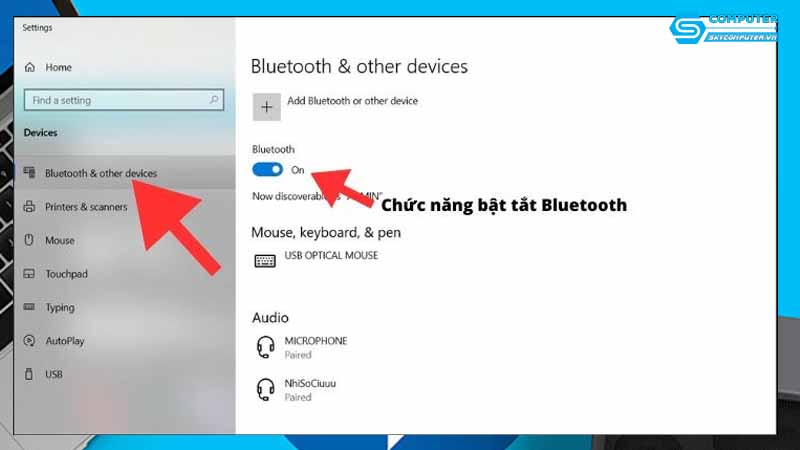
Lỗi driver là nguyên nhân phổ biến nhất khiến Bluetooth không hoạt động.
Nhấn Windows + X → Device Manager (Trình quản lý thiết bị).
Mở mục Bluetooth, nhấp chuột phải vào thiết bị Bluetooth và chọn Update driver để cập nhật.
Nếu không thấy mục Bluetooth, bạn có thể chọn Scan for hardware changes để hệ thống tìm lại thiết bị.
Trong trường hợp vẫn không hoạt động, hãy thử gỡ cài đặt driver rồi khởi động lại máy để Windows tự động cài lại.
Khởi động lại dịch vụ Bluetooth
Bluetooth trên Windows hoạt động nhờ các dịch vụ nền, đôi khi chúng bị dừng do lỗi hệ thống.
Mở hộp thoại Run (Windows + R), gõ services.msc rồi nhấn Enter.
Tìm đến Bluetooth Support Service, nhấn chuột phải chọn Restart.
Nếu dịch vụ bị tắt, chọn Properties, đặt Startup type thành Automatic, rồi nhấn Apply.
Kiểm tra phần cứng Bluetooth
Một số laptop hoặc PC có module Bluetooth riêng biệt, nếu phần cứng này bị lỗi, bạn sẽ không thể kết nối.
Kiểm tra xem máy có phím chức năng bật/tắt Bluetooth (thường là Fn + F5 hoặc Fn + F8).
Nếu sử dụng PC, thử tháo và cắm lại USB Bluetooth Adapter hoặc đổi sang cổng USB khác.
Với laptop cũ, có thể module Bluetooth bị hỏng – bạn có thể thay thế bằng USB Bluetooth mới để khắc phục nhanh.
Cập nhật hệ điều hành
Nhiều bản cập nhật Windows đi kèm bản vá sửa lỗi Bluetooth. Hãy đảm bảo hệ thống của bạn đang ở phiên bản mới nhất:
Vào Settings → Update & Security → Windows Update → Check for updates.
Sau khi cập nhật, khởi động lại máy và kiểm tra lại chức năng Bluetooth.
Kiểm tra xung đột phần mềm
Một số phần mềm quản lý thiết bị, trình diệt virus hoặc công cụ tiết kiệm pin có thể gây xung đột khiến Bluetooth không hoạt động.
Thử tắt tạm các phần mềm này hoặc khởi động ở chế độ Safe Mode để kiểm tra.
Nếu Bluetooth hoạt động trong chế độ an toàn, bạn có thể xác định được ứng dụng gây lỗi và gỡ bỏ nó.
Việc máy tính không nhận kết nối Bluetooth có thể bắt nguồn từ nhiều nguyên nhân khác nhau, nhưng hầu hết đều có thể khắc phục bằng các bước đơn giản như cập nhật driver, bật lại dịch vụ hoặc thay adapter. Nếu bạn đã thử mọi cách mà Bluetooth vẫn không hoạt động, hãy mang thiết bị đến Sky Computer – trung tâm sua may tinh Da Nang uy tín, chuyên kiểm tra, sửa chữa và thay thế linh kiện nhanh chóng, đảm bảo chất lượng và giá cả hợp lý.
Xem thêm:
Làm sao để kiểm tra cấu hình máy tính và xác nhận các thành phần phần cứng?
Máy tính của tôi bị lỗi “file not found”, làm sao để khắc phục?



